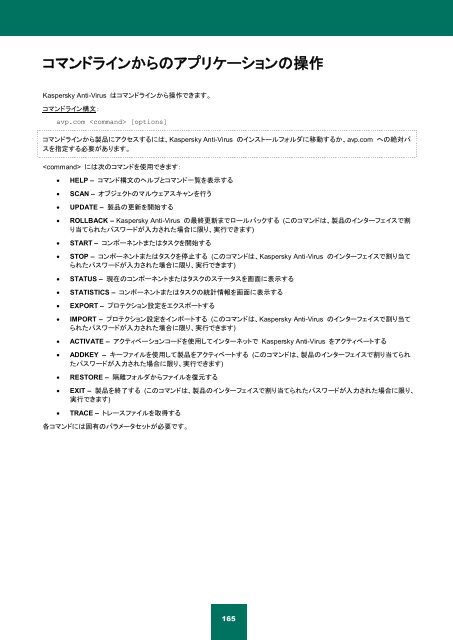ユーザガイド - Kaspersky Lab
ユーザガイド - Kaspersky Lab
ユーザガイド - Kaspersky Lab
Create successful ePaper yourself
Turn your PDF publications into a flip-book with our unique Google optimized e-Paper software.
コマンドラインからのアプリケーションの操作<br />
<strong>Kaspersky</strong> Anti-Virus はコマンドラインから操作できます。<br />
コマンドライン構文:<br />
avp.com [options]<br />
コマンドラインから製品にアクセスするには、<strong>Kaspersky</strong> Anti-Virus のインストールフォルダに移動するか、avp.com への絶対パ<br />
スを指定する必要があります。<br />
には次のコマンドを使用できます:<br />
HELP – コマンド構文のヘルプとコマンド一覧を表示する<br />
SCAN – オブジェクトのマルウェアスキャンを行う<br />
UPDATE – 製品の更新を開始する<br />
ROLLBACK – <strong>Kaspersky</strong> Anti-Virus の最終更新までロールバックする (このコマンドは、製品のインターフェイスで割<br />
り当てられたパスワードが入力された場合に限り、実行できます)<br />
START – コンポーネントまたはタスクを開始する<br />
STOP – コンポーネントまたはタスクを停止する (このコマンドは、<strong>Kaspersky</strong> Anti-Virus のインターフェイスで割り当て<br />
られたパスワードが入力された場合に限り、実行できます)<br />
STATUS – 現在のコンポーネントまたはタスクのステータスを画面に表示する<br />
STATISTICS – コンポーネントまたはタスクの統計情報を画面に表示する<br />
EXPORT – プロテクション設定をエクスポートする<br />
IMPORT – プロテクション設定をインポートする (このコマンドは、<strong>Kaspersky</strong> Anti-Virus のインターフェイスで割り当て<br />
られたパスワードが入力された場合に限り、実行できます)<br />
ACTIVATE – アクティベーションコードを使用してインターネットで <strong>Kaspersky</strong> Anti-Virus をアクティベートする<br />
ADDKEY – キーファイルを使用して製品をアクティベートする (このコマンドは、製品のインターフェイスで割り当てられ<br />
たパスワードが入力された場合に限り、実行できます)<br />
RESTORE – 隔離フォルダからファイルを復元する<br />
EXIT – 製品を終了する (このコマンドは、製品のインターフェイスで割り当てられたパスワードが入力された場合に限り、<br />
実行できます)<br />
TRACE – トレースファイルを取得する<br />
各コマンドには固有のパラメータセットが必要です。<br />
165